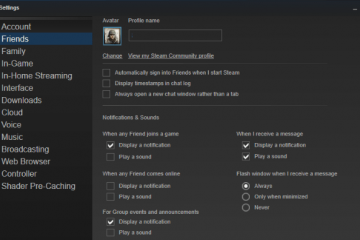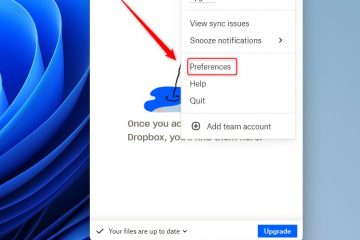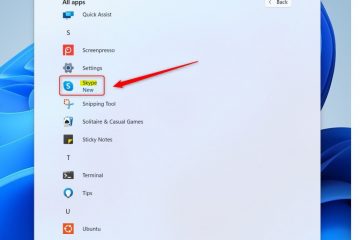本文介紹瞭如何在Windows 11 中啟用“登錄時啟動WhatsApp“。
WhatsApp 是一款流行的跨平台消息應用程序,允許用戶發送文本和語音消息、進行語音和視頻通話、共享文件等等。
當您在Windows 上安裝WhatsApp 時,您可以控制它是否在登錄時自動啟動。當您打開它時,WhatsApp 應用程序將自動啟動當您登錄Windows 時。
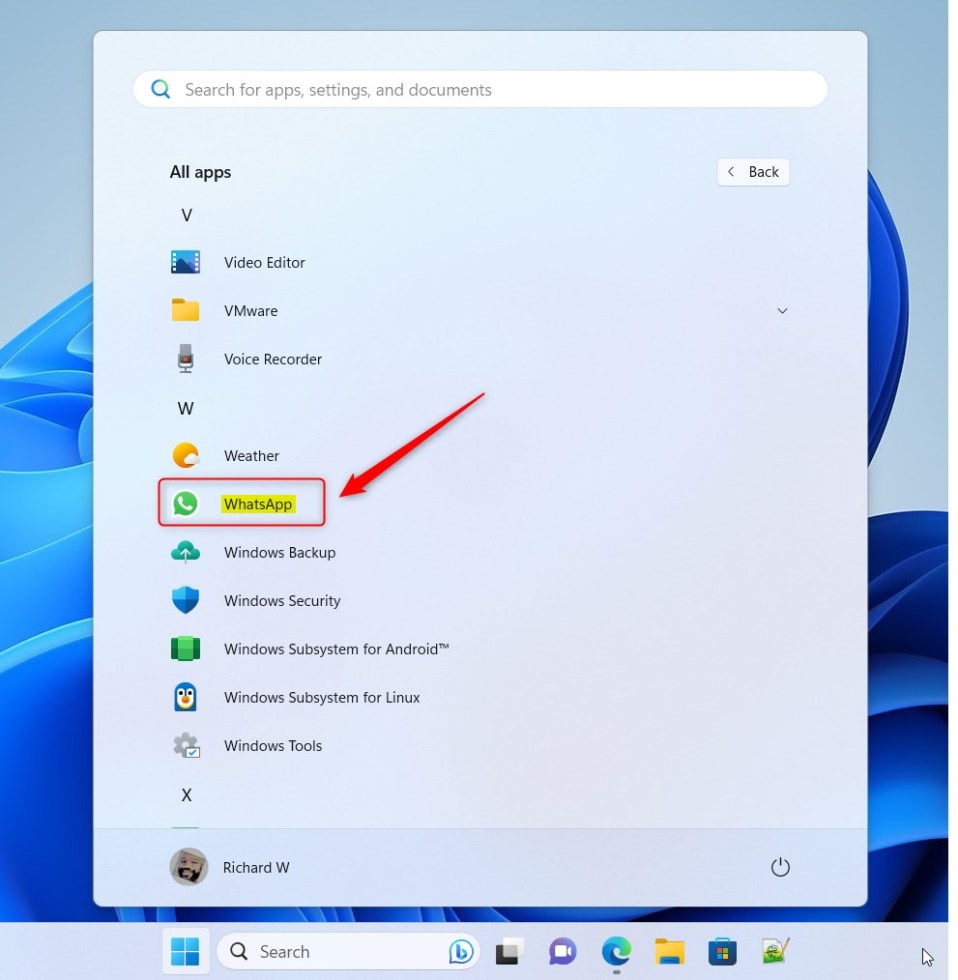
關閉後,您必須在需要使用該應用程序時手動啟動該應用程序。
啟動WhatsApp如果您經常使用該應用程序,並且希望不必每次登錄Windows 時都手動打開它,從而節省時間和精力,則“登錄”會很有幫助。如果您使用WhatsApp 發送與工作相關的消息或有很多信息,則此功能尤其有用。您經常聯繫的聯繫人。
但是,如果您不經常使用該應用程序,或者希望在登錄Windows 時更好地控制哪些應用程序啟動,您可能需要關閉此功能。
>
打開或關閉登錄時啟動 WhatsApp
如上所述,Windows 用戶可以在登錄時自動啟動 WhatsApp。當您登錄 Windows 時,WhatsApp 應用程序將自動啟動。
如果應用程序自動啟動而您想要停止它,您可以關閉該功能。
這裡是如何操作。
首先,通過點擊開始菜單並在所有應用列表中選擇該應用來啟動該應用。
應用程序打開後,點擊左下角的設置(齒輪)按鈕。
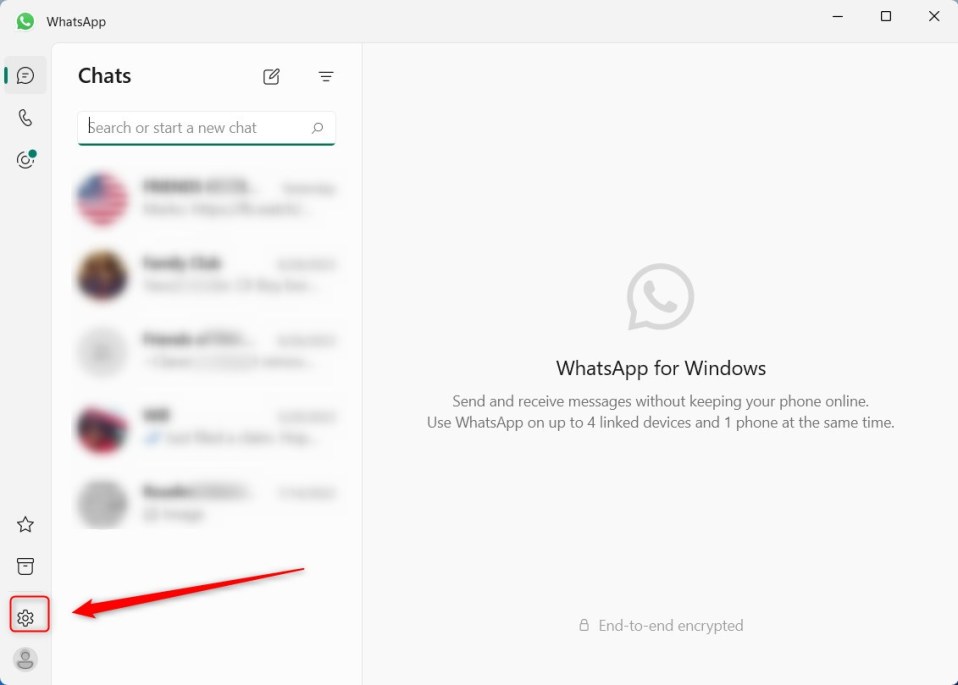
在“設置”窗格中,單擊左側的常規選項卡。在右側的登錄下,將開關按鈕切換至開啟位置,以打開“登錄時啟動 WhatsApp“。
要禁用它,請將開關按鈕切換到關閉位置。
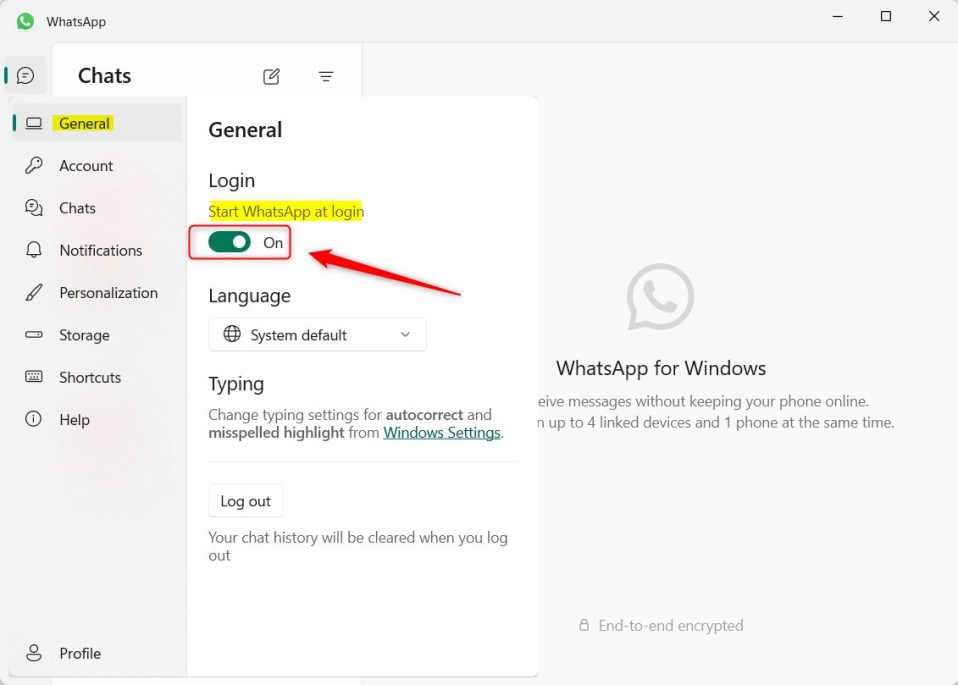
當您打開它時,它會提示您啟用 WhatsApp 服務,每次登錄Windows 時都會在後台啟動並運行。
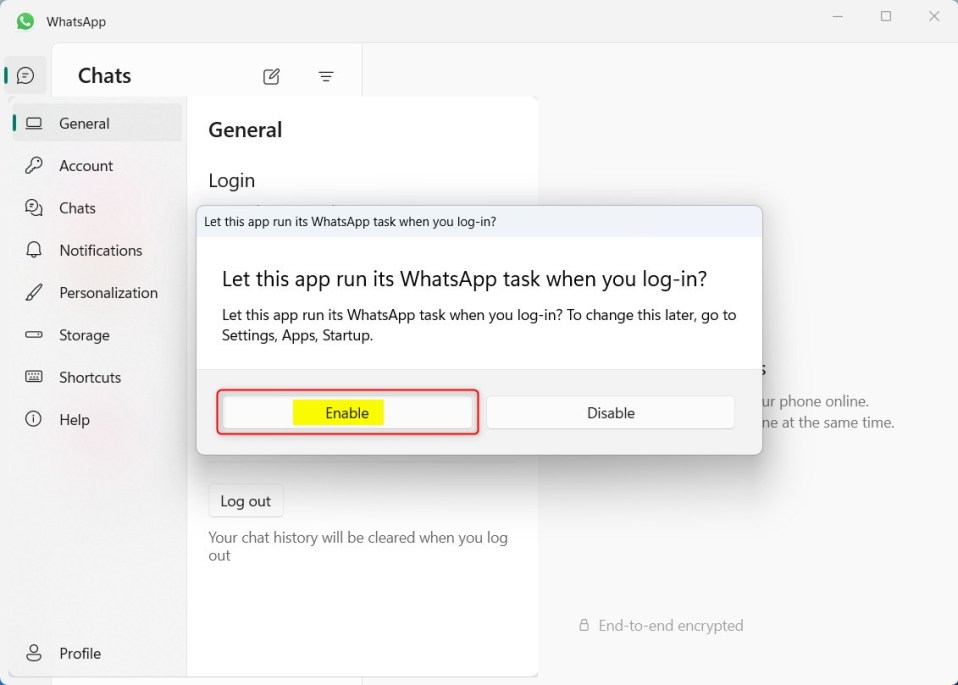
應該可以了!
結論:
這篇文章向您展示瞭如何在Windows 11 中打開“登錄時啟動WhatsApp”。如果您發現上述任何錯誤或需要添加內容,請使用下面的評論表。